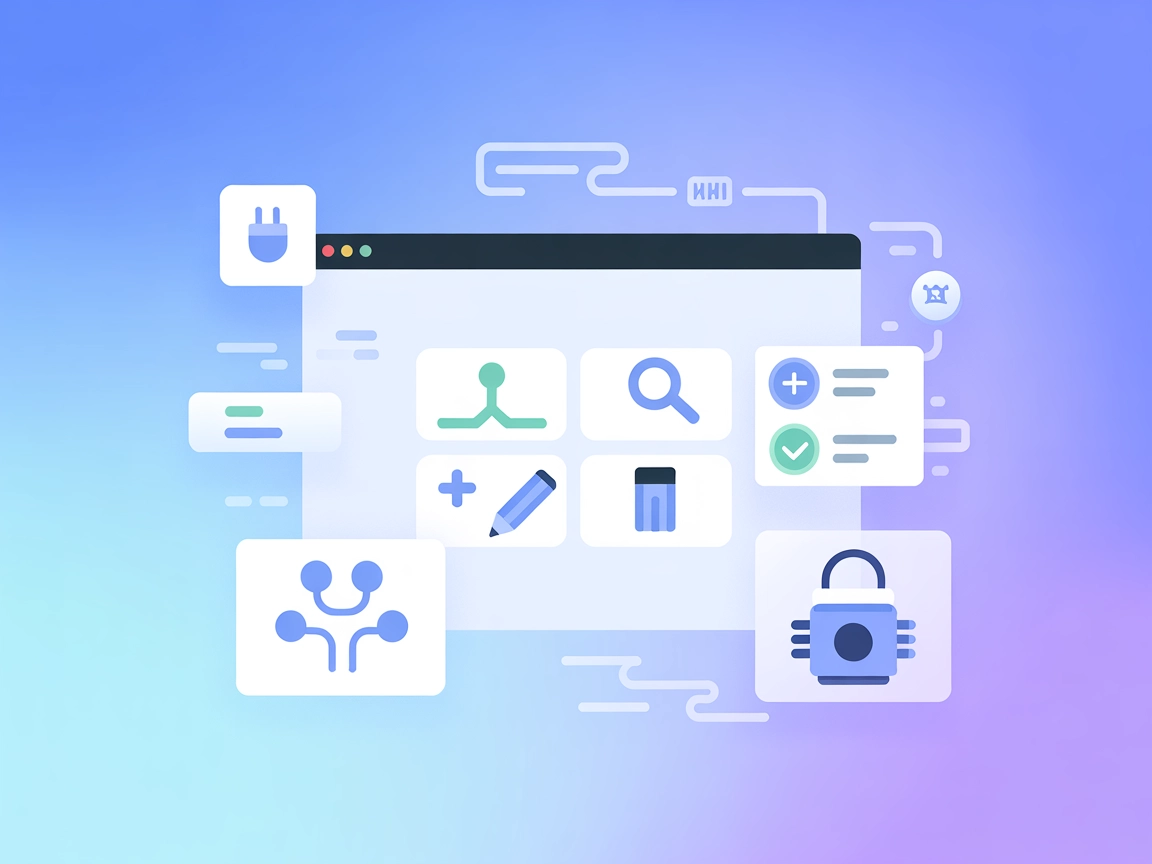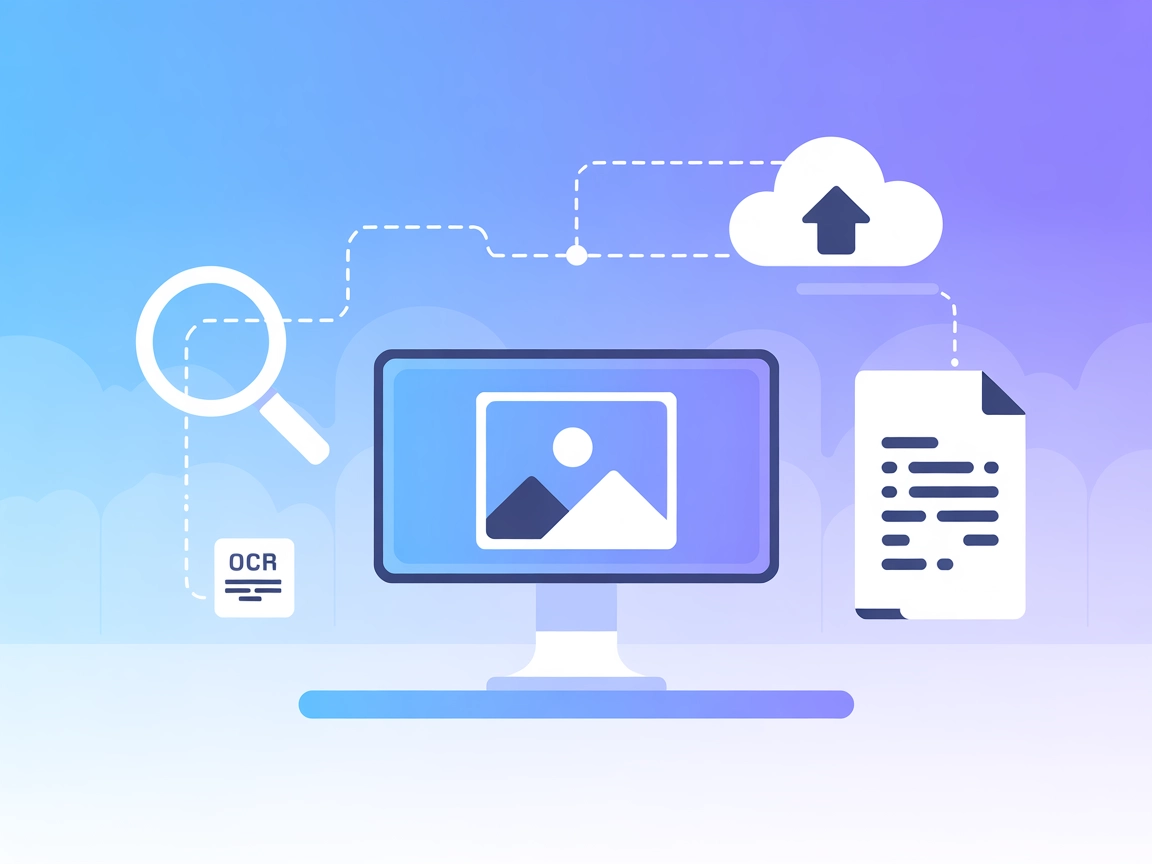GibsonAI MCP Server
Połącz swoje narzędzia AI i projekty GibsonAI dzięki serwerowi GibsonAI MCP — zarządzaj bazami danych, schematami i wdrożeniami za pomocą języka naturalnego w ulubionych środowiskach programistycznych.
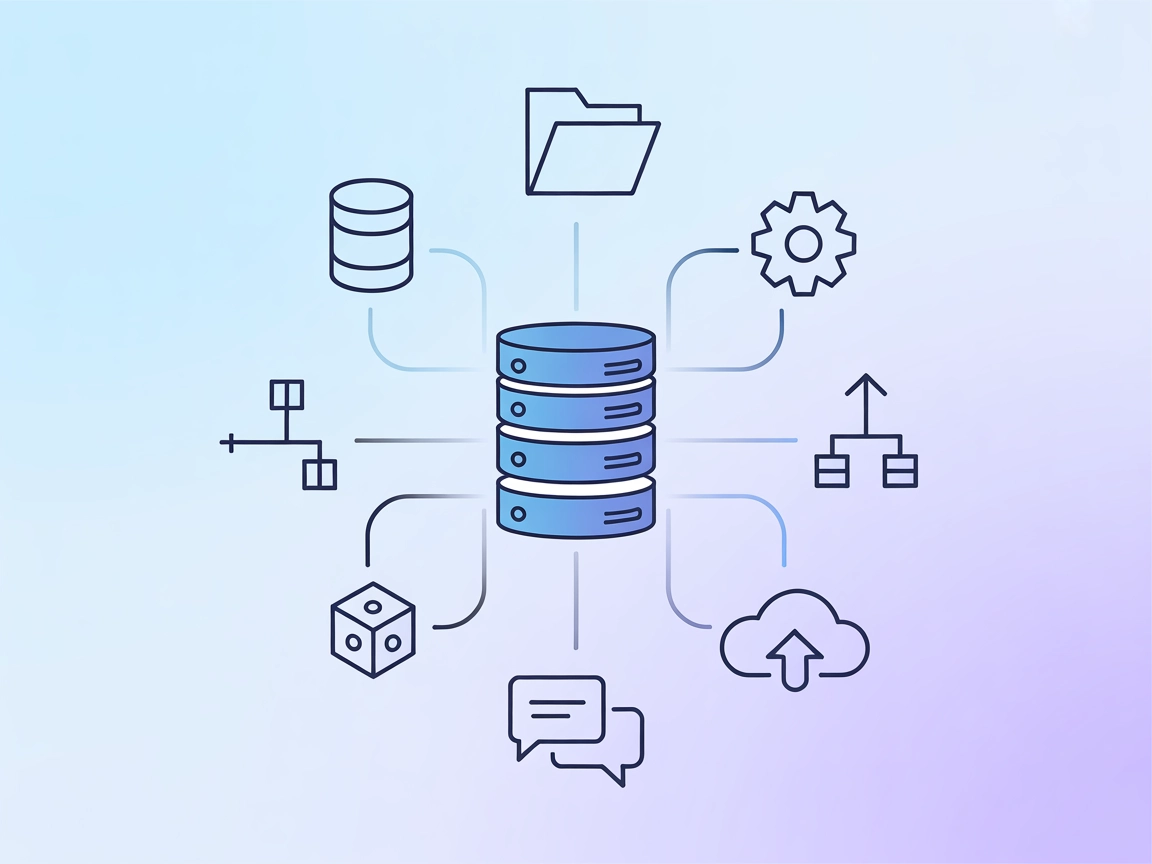
Co robi serwer „GibsonAI” MCP?
GibsonAI MCP (Model Context Protocol) Server działa jako pomost między asystentami AI a Twoimi projektami i bazami danych GibsonAI. Pozwala klientom zgodnym z MCP — takim jak Cursor, Windsurf, Claude Desktop i innym — wykonywać szeroki zakres zadań związanych z zarządzaniem projektami i bazami danych za pomocą poleceń w języku naturalnym. Dzięki GibsonAI MCP Server użytkownicy mogą tworzyć nowe projekty, projektować i modyfikować schematy baz danych, wykonywać zapytania SQL, zarządzać wdrożeniami, zasilać tabele danymi testowymi i wiele więcej — bezpośrednio z ulubionego środowiska deweloperskiego. Ta integracja upraszcza workflow programistyczny, umożliwiając płynną interakcję z bazami danych i zasobami projektów przez konwersacje z AI.
Lista promptów
- „Stwórz schemat platformy blogowej z użytkownikami, postami i komentarzami.”
- Generuje schemat bazy danych dla platformy blogowej.
- „Dodaj klucz obcy z bookings do payments.”
- Modyfikuje schemat, dodając relacje.
- „Wygeneruj dane testowe dla tabeli booking destination.”
- Tworzy dane testowe dla tabeli w bazie.
- „Pobierz connection string do mojej bazy bloga.”
- Pobiera szczegóły połączenia z bazą danych.
- „Wyjaśnij, jak tabele są powiązane w tym projekcie.”
- Podsumowuje relacje między tabelami.
Lista zasobów
- Projekty GibsonAI
- Uzyskaj dostęp do plików projektu GibsonAI i zarządzaj ich metadanymi.
- Schematy baz danych
- Przeglądaj i modyfikuj schematy baz danych w projekcie.
- Tabele i powiązania
- Eksploruj tabele, ich strukturę i relacje między nimi.
- Wdrożenia projektów
- Zarządzaj środowiskami wdrożeniowymi projektów i je przeglądaj.
Lista narzędzi
- Narzędzie tworzenia projektu
- Twórz nowe projekty GibsonAI za pomocą poleceń w języku naturalnym.
- Narzędzie projektowania schematów
- Projektuj, przeglądaj i modyfikuj schematy baz danych interaktywnie.
- Narzędzie zapytań SQL
- Uruchamiaj zapytania SQL bezpośrednio na skonfigurowanych bazach danych.
- Narzędzie zasilania danymi
- Wypełniaj tabele automatycznie generowanymi danymi testowymi.
- Narzędzie wdrożeniowe
- Wdrażaj projekty do środowisk deweloperskich lub produkcyjnych.
Przykłady użycia tego serwera MCP
- Zarządzanie bazami danych
Twórz, modyfikuj i wizualizuj złożone schematy baz danych za pomocą języka naturalnego, co przyspiesza rozwój i zmniejsza liczbę błędów manualnych. - Eksploracja kodu i bazy
Uzyskuj wgląd w strukturę projektu, powiązania tabel i diagramy schematów, by szybko zrozumieć i nawigować w dużych projektach. - Migracje schematów
Wprowadzaj zmiany w schematach i uruchamiaj automatyczne migracje, zapewniając płynny rozwój struktury bazy wraz z aplikacją. - Generowanie danych testowych
Zasilaj tabele przykładowymi danymi na potrzeby developmentu i testów, przyspieszając prototypowanie i walidację. - Automatyczne wdrożenia
Wdrażaj projekty do różnych środowisk bezpośrednio z IDE, upraszczając procesy wydawnicze i ograniczając przełączanie kontekstu.
Jak skonfigurować
Windsurf
- Przejdź do
Windsurf→Settings→Windsurf Settings→Cascade - Kliknij
Add serverw sekcjiModel Context Protocol (MCP) Servers. - W oknie modalnym kliknij
Add custom server. - Zaktualizuj konfigurację o:
{ "mcpServers": { "gibson": { "command": "uvx", "args": ["--from", "gibson-cli@latest", "gibson", "mcp", "run"] } } } - Otwórz czat Cascade i odśwież serwery MCP, jeśli potrzeba.
Uwaga: Klucze API i wrażliwe dane środowiskowe zabezpieczaj przez systemową konfigurację środowiska.
Claude
- Przejdź do
Claude→Settings→Developeri kliknijEdit Config. - Otwórz plik
claude_desktop_config.json. - Dodaj konfigurację serwera GibsonAI MCP:
{ "mcpServers": { "gibson": { "command": "uvx", "args": ["--from", "gibson-cli@latest", "gibson", "mcp", "run"] } } } - Zapisz i zrestartuj Claude Desktop, jeśli to konieczne.
Uwaga: Klucze API zabezpieczaj poprzez zmienne środowiskowe.
Cursor
- Kliknij przycisk “Add to Cursor” (jeśli jest dostępny) lub przejdź do
Cursor→Settings→Cursor Settings→MCP Tools. - Kliknij
New MCP Server. - Zaktualizuj konfigurację następująco:
{ "mcpServers": { "gibson": { "command": "uvx", "args": ["--from", "gibson-cli@latest", "gibson", "mcp", "run"] } } } - Zapisz i zrestartuj Cursor, jeśli potrzeba.
Uwaga: Klucze API zabezpieczaj przez zmienne środowiskowe.
Cline
- Postępuj zgodnie z instrukcjami dla swojego workflow wtyczki VS Code.
- Dodaj poniższe do pliku
.vscode/mcp.json:{ "inputs": [], "servers": { "gibson": { "type": "stdio", "command": "uvx", "args": ["--from", "gibson-cli@latest", "gibson", "mcp", "run"] } } } - Zapisz konfigurację i przeładuj rozszerzenie.
Uwaga: Klucze API przechowuj w zmiennych środowiskowych.
Przykład zabezpieczania kluczy API w konfiguracjach JSON:
{
"mcpServers": {
"gibson": {
"command": "uvx",
"args": ["--from", "gibson-cli@latest", "gibson", "mcp", "run"],
"env": {
"GIBSON_API_KEY": "${GIBSON_API_KEY}"
},
"inputs": []
}
}
}
Jak używać tego MCP we flows
Używanie MCP w FlowHunt
Aby zintegrować serwery MCP z workflow FlowHunt, rozpocznij od dodania komponentu MCP do swojego flow i podłączenia go do agenta AI:

Kliknij na komponent MCP, aby otworzyć panel konfiguracji. W sekcji systemowej konfiguracji MCP wklej dane swojego serwera MCP w następującym formacie JSON:
{
"gibson": {
"transport": "streamable_http",
"url": "https://yourmcpserver.example/pathtothemcp/url"
}
}
Po konfiguracji agent AI może korzystać z tego MCP jako narzędzia z dostępem do wszystkich jego funkcji i możliwości. Pamiętaj, aby zmienić “gibson” na rzeczywistą nazwę swojego serwera MCP oraz podmienić URL na adres własnego serwera MCP.
Przegląd
| Sekcja | Dostępność | Szczegóły/Uwagi |
|---|---|---|
| Przegląd | ✅ | Opis serwera GibsonAI MCP znajduje się w dokumentacji. |
| Lista promptów | ✅ | Przykładowe szablony promptów podane w README. |
| Lista zasobów | ✅ | Opisy wywnioskowane z funkcji i list zadań. |
| Lista narzędzi | ✅ | Funkcje narzędzi opisane w README w sekcji funkcji. |
| Zabezpieczanie kluczy API | ✅ | Przykładowy JSON z sekcją env podany. |
| Wsparcie sampling-u (mniej istotne w ocenie) | ⛔ | Brak wzmianki o wsparciu sampling-u. |
Na podstawie powyższych tabel, GibsonAI MCP Server wypada bardzo dobrze pod względem dokumentacji i przejrzystości funkcji, lecz brakuje mu wyraźnego wsparcia zaawansowanych funkcji MCP, takich jak sampling i roots. Oferuje praktyczne instrukcje konfiguracji oraz rozsądny zestaw narzędzi i zasobów dla większości workflow deweloperskich.
Nasza opinia
GibsonAI MCP Server jest dobrze udokumentowany i łatwy do skonfigurowania dla kilku popularnych platform AI. Obejmuje kluczowe przypadki użycia związane z zarządzaniem projektami i bazami danych, lecz nie wspomina o wsparciu zaawansowanych funkcji MCP, takich jak sampling czy roots, co może ograniczać pewne workflow agentowe czy świadome granic. Całościowo to solidny i praktyczny serwer MCP dla programistów pracujących z projektami GibsonAI.
Ocena MCP
| Posiada LICENSE | ⛔ |
|---|---|
| Ma przynajmniej jedno narzędzie | ✅ |
| Liczba forków | 4 |
| Liczba gwiazdek | 9 |
Najczęściej zadawane pytania
- Czym jest GibsonAI MCP Server?
Serwer GibsonAI MCP działa jako pomost między asystentami AI a Twoimi projektami i bazami danych GibsonAI. Pozwala zarządzać projektami, schematami baz danych, zapytaniami SQL, wdrożeniami i innymi funkcjami za pomocą języka naturalnego, bezpośrednio z obsługiwanych środowisk deweloperskich.
- Jakie zadania mogę wykonać za pomocą GibsonAI MCP Server?
Możesz tworzyć i modyfikować schematy baz danych, generować dane testowe, wykonywać zapytania SQL, zarządzać wdrożeniami i przeglądać strukturę projektu — wszystko poprzez rozmowy z AI.
- Jak skonfigurować GibsonAI MCP Server w swoim środowisku programistycznym?
Skorzystaj z podanych instrukcji dla Windsurf, Claude, Cursor lub Cline. Zazwyczaj dodajesz wpis serwera do konfiguracji z poleceniem: 'uvx --from gibson-cli@latest gibson mcp run'.
- Jak bezpiecznie przechowywać klucze API dla GibsonAI MCP Server?
Wszelkie wrażliwe dane, takie jak klucze API, zawsze przechowuj w zmiennych środowiskowych i odwołuj się do nich w konfiguracjach serwera MCP zamiast wpisywać je na stałe.
- Czy GibsonAI MCP Server obsługuje zaawansowane funkcje MCP, takie jak sampling?
Nie, obecna dokumentacja nie wspomina o wsparciu zaawansowanych funkcji MCP, takich jak sampling czy roots.
Wypróbuj GibsonAI MCP Server z FlowHunt
Usprawnij swój workflow deweloperski oparty o AI: połącz projekty i bazy danych GibsonAI z FlowHunt i innymi popularnymi asystentami AI przy pomocy GibsonAI MCP Server.